دلیل روشن نشدن وای فای گوشی سامسونگ؟ چرا گوشی شیائومی به درستی به اینترنت متصل نمیشود؟ چرا گوشی اتصال پایداری به وای فای ندارد؟ اینها سوالاتی است قطعا شما نیز با آنها مواجه شدهاید و به دنبال راه حلی برای آن هستید. در ادامه این مطلب ما قصد داریم به علت روشن نشدن وای فای گوشی بپردازیم و روش حل این مشکل در برندهای مختلف را با هم مرور کنیم. در ادامه همچنین دلیل متصل نشدن وای فای به مودم را توضیح میدهیم. پس اگر به طور کلی بخش وای فای گوشی شما به درستی کار نمیکند در ادامه این متن همراه تکنولایف باشید.
فروشگاه اینترنتی تکنولایف انواع گوشی و کالای دیجیتال با قیمت های عالی عرضه میکند.
دلیل روشن نشدن وای فای گوشی سامسونگ
وایفای روشی بسیار مرسوم برای اتصال به اینترنت است و اگر گوشی شما در این بخش مشکلی دارد به طور حتم برای شما آزاردهند خواهد بود. در برخی گوشیهای سامسونگ وایفای به درستی به مودم متصل نمیشود و در برخی دیگر اتصال پایداری را شاهد نیستیم و پس از گذشت مدت زمانی اندک اتصال قاطع و وصل خواهد شد. در ادامه راه حلهایی برای این مشکل ارائه میکنیم که میتواند برای شما مؤثر واقع شود.

- به تنظیمات و سپس بخش Location بروید و گزینهی Google location accuracy را خاموش کنید.
- به تنظیمات و سپس General Management بروید و در بخش Reset گزینهی Reset network settings را انتخاب کنید تا تنظیمات اینترنت شما ریست شود.
- اگر وایفای گلکسی شما تنها به یک مودم خاص وصل نمیشود به احتمال زیاد IP گوشی شما وارد لیست بلاک شدههای مودم شده است. برای مطمئن شدن از این که وایفای مشکلی جدید دارد یا خیر حتما اتصال آن را به چند مودم و هات اسپات مختلف امتحان کنید (اگر با مفهوم IP آدرس آشنایی ندارید در ادامه آن را به طور مختصر توضیح داده و همچنین روش مشاهده آی پی آدرس گوشی را آموزش میدهیم).
- اگر در اتصال به مودم مشکلی وجود ندارد اما در حین استفاده اینترنت و اتصال قطع و وصل میشود حتما یک بار اتصال خود را از مودم قطع کرده و بار دیگر از ابتدا رمز را وارد کنید. همچنین اطمینان حاصل کنید که این قطعی اینترنت به خاطر اپراتور ارائه دهنده اینترنت نباشد.
- اگر بروزرسانی جدیدی نصب کردهاید و پس از آن با مشکل وایفای مواجه شدهاید، باید منتظر بمانید تا سامسونگ یک بروزرسانی دیگر ارائه کند و نمیتوان اقدام خاصی انجام داد.
- گوشی را در حالت Safe Mode بوت کنید تا اگر مشکل از یک برنامه است متوجه این موضوع شوید. برای انجام این کار دکمه پاور گوشی سامسونگ خود را نگه دارید تا گزینه خاموش شدن و ریاستارت نمایش داده شود. حالا دست خود را به روی آیکون خاموش کردن کمی نگه دارید تا حالت Safe mode فعال شده و بار دیگر به روی همین گزینه کلیک کنید. زمانی که گوشی روشن شد امتحان کنید که مشکل وای فای برطرف شده یا خیر.
- اگر وای فای گوشی سامسونگ شما به طور کلی روشن نمیشود در مرحله اول آن را ریاستارت کنید؛ زیرا این مشکل احتمالا به دلیل یک باگ نرم افزاری به وجود آمده است و با ریاستارت کردن حل میشود.
آیا گوشی a12 اسمارت ویو دارد؟ در مطلب زیر بخوانید:
اسمارت ویو
چرا وای فای گوشی روشن نمیشود ایفون
این سوال که چرا وای فای گوشی روشن نمیشود ایفون ممکن است برای شما نیز به وجود آمده باشد و به دنبال حل کردن مشکل وای فای ایفون خود باشید. برای حل مشکل اتصال وای فای یا پایدار نبودن آن راههای زیر را امتحان کنید.

- یک بار وایفای را قطع و وصل کنید.
- یک بار Forget Network را انتخاب کرده و بار دیگر از ابتدا رمز مودم خود را وارد کنید.
- گوشی را ریاستارت کنید؛ زیرا اکثر کاربران گزارش کردهاند که این مشکل با ریاستارت کردن گوشی به راحتی برطرف شده است.
- به تنظیمات و سپس Wi-fi بروید و تا انتها به پایین اسکرول کنید تا به گزینهیHttp Proxy برسید و این گزینه را به روی Auto settings قرار دهید.
- ایفون خود را هارد ریست کنید. برای این کار اگر ایفون ۸ یا جدیدتر دارید باید دکمهی افزایش ولوم را فشار داده و سپس سریعا دکمهی کاهش ولوم را فشار دهید و بعد از آن دکمهی پاور را نگه دارید تا لوگوی اپل به روی صفحه نمایش داده شود. برای هارد ریست ایفون ۷ و ۷ پلاس باید دکمهی کاهش ولوم و همچنین پاور را همزمان نگه دارید تا لوگوی اپل نمایش داده شود. در نهایت برای ایفونهای 6s یا قدیمیتر باید دکمهی پاور و هوم را همزمان نگه دارید تا لوگوی اپل ظاهر شود.
- اگر وایفای شما متصل نمیشود یا کند است باید مسیر Settings app > General > Reset > Reset Network Settings را طی کرده و تنظیمات اینترنت خود را ریست کنید.
- حتما آخرین نسخه از iOS را به روی گوشی خود نصب داشته باشید.
- اگر در نهایت همچنان وایفای متصل نشد باید گوشی را ریست فکتوری کنید.
- اگر فکتوری ریست هم مشکل موجود را برطرف نکرد DFU را امتحان کنید. این کلمه مخفف Device Firmware Update است و عمیقترین نوع ریست در ایفون به حساب میآید. برای انجام DFU در ایفونهای بدون دکمهی هوم مراحل زیر را انجام دهید.

- ایفون خود را به لپ تاپ یا کامپیوتر متصل کرده و برنامه iTunes یا Finder را باز کنید.
- گوشی خود را خاموش کنید.
- دکمهی پاور گوشی را برای ۳ ثانیه نگه دارید.
- در همین حین که دکمهی پاور را نگه داشتهاید دکمهی ولوم پایین را هم نگه دارید.
- هر دو دکمه را برای ۱۰ ثانیه به صورت همزمان نگه دارید (اگر در این مرحله لوگوی اپل را مشاهده کردید یعنی بیش از اندازه دکمهها را نگه داشتهاید و باید یک بار دیگر مراحل را از ابتدا انجام دهید).
- پس از این ۱۰ ثانیه دکمهی پاور را رها کنید ولی دکمهی ولوم پایین را برای ۵ ثانیه دیگر نگه دارید (اگر در این مرحله ‘’Plug into iTunes’’ نمایش داده شد یعنی بیشتر از ۵ ثانیه دکمه ولوم پایین را نگه داشتهاید و باید مجددا از ابتدا مراحل را انجام دهید. از آنجایی که زمانها بسیار مهم هستند طبیعی است که چند بار این مراحل را انجام دهید تا بتوانید به ادامهی متن برسید).
- اگر همهی مراحل را به درستی انجام داده باشید با یک نمایشگر مشکی (اما روشن) مواجه میشوید و این یعنی در حالت DFU هستید.
- در این مرحله iTunes یا Finder گوشی ایفون شما را شناسایی میکنند.
- حالا گزینهی Restore نمایش داده میشود و میتوانید به راحتی گوشی را Restore کنید.
برای انجام DFU به روی ایفون ۸ یا SE نسل ۲ باید مراحل زیر را انجام دهید.
- ایفون خود را به لپ تاپ یا کامپیوتر متصل کرده و برنامه iTunes یا Finder را باز کنید.
- گوشی خود را خاموش کنید.
- دکمهی پاور گوشی را برای ۳ ثانیه نگه دارید.
- بعد از سه ثانیه دکمهی ولوم پایین گوشی را نگه دارید (همچنان دکمه پاور را هم نگه دارید).
- هر دو دکمه را برای ۱۰ ثانیه به صورت همزمان نگه دارید (اگر در این مرحله لوگوی اپل را مشاهده کردید یعنی بیش از اندازه دکمهها را نگه داشتهاید و باید یک بار دیگر مراحل را از ابتدا انجام دهید).
- پس از این ۱۰ ثانیه دکمهی پاور را رها کنید ولی دکمهی ولوم پایین را برای ۵ ثانیه دیگر نگه دارید (اگر در این مرحله ‘’Plug into iTunes’’ نمایش داده شد یعنی بیشتر از ۵ ثانیه دکمه ولوم پایین را نگه داشتهاید و باید مجددا از ابتدا مراحل را انجام دهید. از آنجایی که زمانها بسیار مهم هستند طبیعی است که چند بار این مراحل را انجام دهید تا بتوانید به ادامهی متن برسید).
- اگر همهی مراحل را به درستی انجام داده باشید با یک نمایشگر مشکی (اما روشن) مواجه میشوید و این یعنی در حالت DFU هستید.
- در این مرحله iTunes یا Finder گوشی ایفون شما را شناسایی میکنند.
- حالا گزینهی Restore نمایش داده میشود و میتوانید به راحتی گوشی را Restore کنید.
برای انجام DFU به روی ایفون ۷ مراحل زیر را طی کنید.
- ایفون خود را به لپ تاپ یا کامپیوتر متصل کرده و برنامه iTunes یا Finder را باز کنید.
- گوشی خود را خاموش کنید.
- دکمهی پاور گوشی را برای ۳ ثانیه نگه دارید.
- پس از گذشت ۳ ثانیه در حالی که دکمهی پاور را همچنان نگه داشتهاید دکمهی هوم را هم نگه دارید.
- هر دو دکمه را برای ۱۰ ثانیه به صورت همزمان نگه دارید (اگر در این مرحله لوگوی اپل را مشاهده کردید یعنی بیش از اندازه دکمهها را نگه داشتهاید و باید یک بار دیگر مراحل را از ابتدا انجام دهید).
- اگر همهی مراحل را به درستی انجام داده باشید با یک نمایشگر مشکی (اما روشن) مواجه میشوید و این یعنی در حالت DFU هستید.
- در این مرحله iTunes یا Finder گوشی ایفون شما را شناسایی میکنند.
- حالا گزینهی Restore نمایش داده میشود و میتوانید به راحتی گوشی را Restore کنید.
برای انجام DFU در گوشیهای ایفون 6s و قدیمیتر باید مراحل زیر را انجام دهید.
- ایفون خود را به لپ تاپ یا کامپیوتر متصل کرده و برنامه iTunes یا Finder را باز کنید.
- گوشی خود را خاموش کنید.
- دکمهی پاور گوشی را برای ۳ ثانیه نگه دارید.
- پس از گذشت ۳ ثانیه در حالی که دکمهی پاور را همچنان نگه داشتهاید دکمهی هوم را هم نگه دارید.
- هر دو دکمه را برای ۱۰ ثانیه به صورت همزمان نگه دارید (اگر در این مرحله لوگوی اپل را مشاهده کردید یعنی بیش از اندازه دکمهها را نگه داشتهاید و باید یک بار دیگر مراحل را از ابتدا انجام دهید).
- پس از این ۱۰ ثانیه دکمهی پاور را رها کنید ولی دکمهی هوم را برای ۵ ثانیه دیگر نگه دارید (اگر در این مرحله ‘’Plug into iTunes’’ نمایش داده شد یعنی بیشتر از ۵ ثانیه دکمه ولوم پایین را نگه داشتهاید و باید مجددا از ابتدا مراحل را انجام دهید. از آنجایی که زمانها بسیار مهم هستند طبیعی است که چند بار این مراحل را انجام دهید تا بتوانید به ادامهی متن برسید).
- اگر همهی مراحل را به درستی انجام داده باشید با یک نمایشگر مشکی (اما روشن) مواجه میشوید و این یعنی در حالت DFU هستید.
- در این مرحله iTunes یا Finder گوشی ایفون شما را شناسایی میکنند.
- حالا گزینهی Restore نمایش داده میشود و میتوانید به راحتی گوشی را Restore کنید.
- اگر بعد از ریست فکتوری همچنان وایفای متصل نمیشود و DFU نیز مشکل را حل نکرد باید به یک تعمیرکار مراجعه کنید.
روشن نشدن وای فای گوشی شیائومی
اگر مشکل شما روشن نشدن وای فای گوشی شیائومی است پیشنهاد میکنیم راه حلهای گفته شده در ادامه را امتحان کنید تا مشکل شما برطرف شود.

- حالت Battery saver یا ذخیره نیرو را خاموش کنید. درست است که این قابلیت کاربرد زیادی دارد و در برخی از مواقع میتواند گوشی را برای چند ساعت بیشتر زنده نگه دارد ولی در حالت کلی بخش اینترنت و وای فای گوشی را نیز محدود میکند و ممکن است به روی عملکرد وای فای تأثیر منفی بگذارد. برای خاموش کردن این قابلیت یا به کنترل سنتر گوشی مراجعه کنید (از بالا سمت راست صفحه به پایین سوایپ کنید) و یا به تنظیمات و سپس بخش باتری مراجعه کنید.
- به تنظیمات مراجعه کرده و به روی Wi-Fi کلیک کنید. در این مرحله از پایین صفحه گزینه Additional settings را انتخاب کرده و قابلیت Wi-Fi assistant را خاموش کنید. این قابلیت گاهی باعث اختلاف در عملکرد وای فای میشود.
- در همین بخش Additional settings در تنظیمات وای فای قابلیت Traffic mode را نیز خاموش کنید.
- اگر برای اتصال به مودم مشکل دارید به تنظیمات مراجعه کرده و به روی Wi-Fi کلیک کنید. در این مرحله از پایین صفحه گزینه Additional settings را انتخاب کرده و به بخش Manage saved networks مراجعه کنید. حال به روی نام مودم خود کلیک کرده و گزینه Forget network را بزنید. در این مرحله باید از ابتدا به مودم متصل شده و رمز روتر خود را وارد کنید. در بسیاری از مواقع این کار باعث حل مشکل وای فای میشود.
- به تنظیمات و سپس بخش Connection & sharing مراجعه کرده و از انتهای صفحه به روی Reset Wi-Fi, mobile networks, and Bluetooth کلیک کنید. در این مرحله گزینه Reset settings را انتخاب کنید تا تنظیمات وای فای ریست شود.

- اگر وای فای گوشی به طور کلی روشن نمیشود یک بار گوشی را ریاستارت کنید.
- گوشی خود را در حالت Safe mode بوت کنید. برای این کار ابتدا گوشی را به طور کامل خاموش کرده و سپس اقدام به روشن کردن گوشی کنید. زمانی که لوگوی شیائومی، ردمی یا پوکو نمایش داده شد دکمه ولوم پایین را فشار داده و تا بوت شدن کامل سیستم نگه دارید. در این حالت فقط برنامههای پیش فرض گوشی قابل دسترسی هستند و اگر مشکل وای فای به دلیل یک برنامه مخرب یا بدافزار باشد شما متوجه این موضوع خواهید شد.
- یک بار مودم خود را ریاستارت کنید؛ چرا که ممکن است مشکل وای فای گوشی در واقع به دلیل روتر باشد. البته که باید مطمئن شوید که اینترنت از طرف اپراتور ارائه دهنده اینترنت قطع نشده باشد.
- مطمئن شوید IP گوشی شما در لیست بلاک شده روتر نباشد. برای پیدا کردن آی پی گوشی اندرویدی یا ایفون خود میتوانید از بخش انتهایی مطلب استفاده کنید.
- گوشی خود را به آخرین نسخه از رابط کاربری آپدیت کنید؛ زیرا معمولا برخی از مشکلات به دلیل بهینه نبودن رابط کاربری است و بروزرسانی میتواند این مشکل را حل کند. به عنوان مثال نسخه اولیه MIUI 13 چندان عملکرد پایداری ندارد و به محض دریافت نسخههای بعدی حتما گوشی خود را آپدیت کنید.
- اگر همزمان وای فای و بلوتوث هر دو روشن هستند هر دو را خاموش کرده و حالا مجدد وای فای را روشن کنید. این کار ممکن است مشکل وای فای را حل کند؛ زیرا گاهی روشن بودن بلوتوث و مثلا متصل بودن همزمان آن به دستبند هوشمند و هدفون بیسیم باعث میشود سرعت اینترنت کاهش پیدا کرده یا اتصال به درستی برقرار نشود.
- در نهایت در صورتی که مشکل حل نشد میتوانید ریست فکتوری را نیز امتحان کنید. توجه داشته باشید که قبل از انجام این کار حتما از اطلاعات خود نسخه پشتیبان تهیه کنید و یا اطلاعات را به لپ تاپ خود انتقال دهید.
علت روشن نشدن وای فای گوشی هواوی
در این بخش نوبت به علت روشن نشدن وای فای گوشی هواوی میرسد و روشهای حل مشکل وای فای گوشیهای هواوی را شرح میدهیم. توجه داشته باشید که بخش زیادی از راه حلهای موجود با گوشیهای سامسونگ و شیائومی شبیه به هم است.

- به تنظیمات مراجعه کرده و بخش Advanced settings وارد شوید. در این مرحله به قسمت Backup & reset وارد شوید و Network Settings Reset را انتخاب کنید. با انجام این کار تنظیمات بخش نتورک گوشی هواوی شما ریست میشود و این راهحل به احتمال زیاد مشکل شما را حل خواهد کرد.
- به تنظیمات وارد شوید و از بخش Wi-Fi گزینه Wi-Fi+ را فعال کنید. این گزینه باعث میشود تا مشکل پایدار نبودن اتصال به وای فای تا حد زیادی حل شود.
- گوشی خود را در حالت Safe mode بوت کنید. برای این کار ابتدا گوشی را به طور کامل خاموش کرده و سپس دکمه پاور و ولوم بالا را نگه دارید تا عبارت Safe mode نمایش داده شود. از دکمههای ولوم برای جابجا شدن و برای دکمه پاور برای انتخاب استفاده کنید (لمس گوشی در این مرحله کار نمیکند). در این حالت فقط برنامههای پیش فرض گوشی قابل دسترسی هستند و اگر مشکل وای فای به دلیل یک برنامه مخرب یا بدافزار باشد شما متوجه این موضوع خواهید شد.
- به تنظیمات و سپس بخش وای فای وارد شوید و به روی نام مودم خود کلیک کنید. در این مرحله Forget network را بزنید و از ابتدا مجدد به روتر متصل شوید.
- گوشی را حتما به آخرین نسخه رابط کاربری و اندروید بروزرسانی کنید.
- اگر همزمان وای فای و بلوتوث هر دو روشن هستند هر دو را خاموش کرده و حالا مجدد وای فای را روشن کنید. این کار ممکن است مشکل وای فای را حل کند؛ زیرا گاهی روشن بودن بلوتوث و مثلا متصل بودن همزمان آن به دستبند هوشمند و هدفون بیسیم باعث میشود سرعت اینترنت کاهش پیدا کرده یا اتصال به درستی برقرار نشود.
- یک بار مودم خود را ریاستارت کنید؛ چرا که ممکن است مشکل وای فای گوشی در واقع به دلیل روتر باشد. البته که باید مطمئن شوید که اینترنت از طرف اپراتور ارائه دهنده اینترنت قطع نشده باشد.
- مطمئن شوید IP گوشی شما در لیست بلاک شده روتر نباشد. برای پیدا کردن آی پی گوشی اندرویدی یا ایفون خود میتوانید از بخش انتهایی مطلب استفاده کنید.
- در نهایت در صورتی که مشکل حل نشد میتوانید ریست فکتوری را نیز امتحان کنید. توجه داشته باشید که قبل از انجام این کار حتما از اطلاعات خود نسخه پشتیبان تهیه کنید و یا اطلاعات را به لپ تاپ خود انتقال دهید.
علت روشن نشدن وای فای گوشی A10s
در بالا دلیل روشن نشدن وای فای گوشی سامسونگ را توضیح دادیم و در واقع علت روشن نشدن وای فای گوشی a10s نیز تفاوتی با توضیحات بالا ندارد. پس به بخش گوشیهای سامسونگ مراجعه کرده و راهحلهای موجود را برای A10s خود امتحان کنید.
توضیح یک مفهوم کلی؛ IP Address چیست؟
قبل از این که به شما آموزش دهیم که چگونه IP Address گوشی خود را پیدا کنید باید توضیح دهیم که ماهیت IP Address چیست. به طور کلی IP Address مخفف Internet Protocol است و در واقع این مفهوم یک برچسب است که به هر دستگاهی که به شبکه متصل است اختصاص مییابد.
پس اگر برای شما سوال است که آیا گوشی مورد نظرتان IP Address دارد یا خیر باید بگوییم که بله گوشی شما از IP Address استفاده میکند. چک کردن IP Address به روی گوشی یا به روی وای فای به شما کمک میکند تا کنترل بیشتری به روی دستگاههای متصل به یک شبکه داشته باشید.
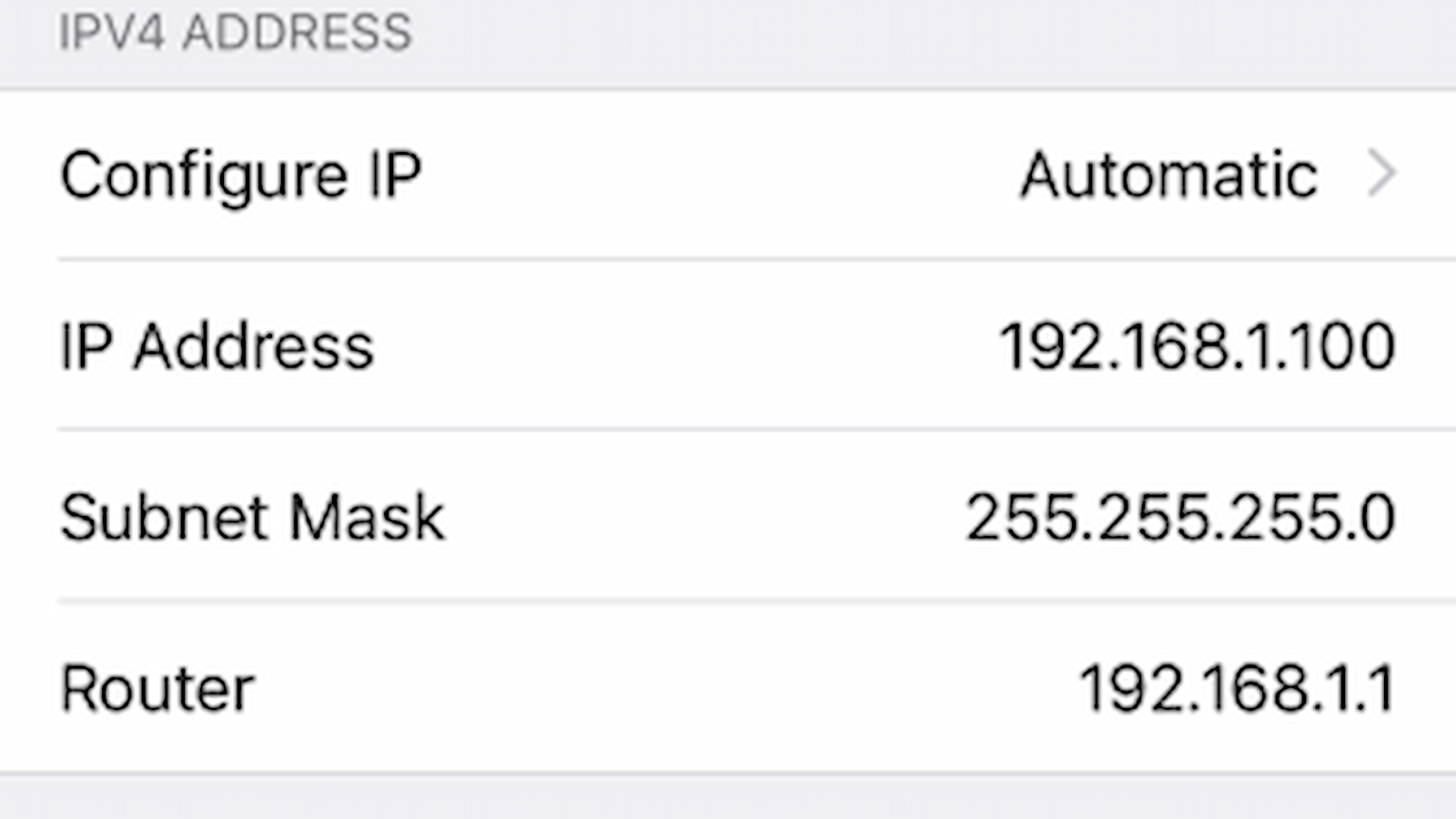
در حالت کلی IP Address ها به دو صورت public و private هستند که در ادامه هر دو نوع را برای شما شرح میدهیم.
- public IP address که به آن global IP address نیز گفته میشود، برچسبی است که از طریق آن کل اینترنت دستگاههای متصل به اینترنت شما را مشاهده میکنند. از آنجایی که این global IP address برای شبکه شما یکسان است این برچسب بین دستگاه شما یکسان خواهد بود. این یعنی global IP address لپ تاپ شما با گوشی شما دقیقا یکسان است.
- private IP address یا local IP address برچسبی است که دستگاههای متصل به اینترنت خانگی شما را نشان میدهد. هر دستگاه در یک شبکه اینترنت یک local IP address منحصر به فرد دارد اما local IP address میتواند برای یک شبکه خانگی دیگر نیز به کار برده شود.
نحوه پيدا كردن ip گوشی اندرویدی
در عمل تفاوتی ندارد که گوشی اندرویدی شما از چه برندی باشد و در نهایت نحوه پيدا كردن ip گوشی سامسونگ و شیائومی و هواوی و الجی و نوکیا و دیگر برندها چندان تفاوتی ندارد و با پشت سر گذاشتن مراحل زیر میتوانید IP Address گوشی اندرویدی خود را پیدا کنید.
- به تنظیمات یا Settings مراجعه کنید.
- حال به بخش Network & internet یا Connections یا هر بخش مشابهی به روی گوشی اندرویدی خود مراجعه کنید.
- در مرحله بعد باید Wi-Fi را انتخاب کنید.
- اگر در حال حاضر به یک وای فای متصل هستید به روی نام آن کلیک کنید و به بخش Advanced بروید. (در گوشیهای سامسونگ در این مرحله کافی است به روی چرخ دنده مقابل نام وای فای کلیک کنید و IP Address خود را در صفحه بعد مشاهده کنید).
- حال در بخش Network Details میتوانید IP Address خود را مشاهده کنید.
راه دومی نیز برای چک کردن IP Address گوشیهای اندرویدی وجود دارد که این روش را در ادامه معرفی میکنیم.
- به Settings مراجعه کنید.
- در تنظیمات به دنبال گزینه About phone باشید. حتی میتوانید About phone را در بالای تنظیمات سرچ کنید. در برخی از برندهای ابتدا باید وارد بخش System و سپس About phone شوید.
- در مرحله بعدی به بخش Status مراجعه کنید. در این قسمت IP Address قابل مشاهده است.
نحوه پيدا كردن IP گوشي آيفون
برای پیدا کردن IP Address گوشیهای اپل یا همان ایفونها باید مراحل گفته شده در ادامه را سپری کنید.
- به Settings بروید.
- به بخش Wi-Fi مراجعه کنید.
- به روی علامت تعجب موجود روبروی وای فای که به آن متصل هستید کلیک کنید.
- حال IP Address شما قابل مشاهده است.
سوالات متداول
علت روشن نشدن وای فای گوشی چیست؟ وایفای روشی بسیار مرسوم برای اتصال به اینترنت است و اگر گوشی شما در این بخش مشکلی دارد به طور حتم برای شما آزاردهند خواهد بود. در برخی گوشیهای سامسونگ، شیائومی، هواوی و حتی ایفونها وایفای به درستی به مودم متصل نمیشود و در برخی دیگر اتصال پایداری را شاهد نیستیم و پس از گذشت مدت زمانی اندک اتصال قاطع و وصل خواهد شد. در اکثر مواقع علت این مشکل یک باگ نرم افزاری است و با ریاستارت گوشی مشکل حل میشود.
چگونه ایفون را هارد ریست کنیم؟ برای این کار اگر ایفون ۸ یا جدیدتر دارید باید دکمهی افزایش ولوم را فشار داده و سپس سریعا دکمهی کاهش ولوم را فشار دهید و بعد از آن دکمهی پاور را نگه دارید تا لوگوی اپل به روی صفحه نمایش داده شود. برای هارد ریست ایفون ۷ و ۷ پلاس باید دکمهی کاهش ولوم و همچنین پاور را همزمان نگه دارید تا لوگوی اپل نمایش داده شود. در نهایت برای ایفونهای 6s یا قدیمیتر باید دکمهی پاور و هوم را همزمان نگه دارید تا لوگوی اپل ظاهر شود.
مفهوم IP Address چیست و چه نیازی به دانستن آن است؟ به طور کلی IP Address مخفف Internet Protocol است و در واقع این مفهوم یک برچسب است که به هر دستگاهی که به شبکه متصل است اختصاص مییابد. پس اگر برای شما سوال است که آیا گوشی مورد نظرتان IP Address دارد یا خیر باید بگوییم که بله گوشی شما از IP Address استفاده میکند. چک کردن IP Address به روی گوشی یا به روی وای فای به شما کمک میکند تا کنترل بیشتری به روی دستگاههای متصل به یک شبکه داشته باشید و در این مورد خاص بتوانید چک کنید که IP Address گوشی در بلاک لیست مودم نباشد.


بررسی گوشی سامسونگ اس ۲۴ اولترا به همراه تست گیمینگ و کیفیت دوربین ها
بررسی گوشی سامسونگ گلکسی S24 Ultra







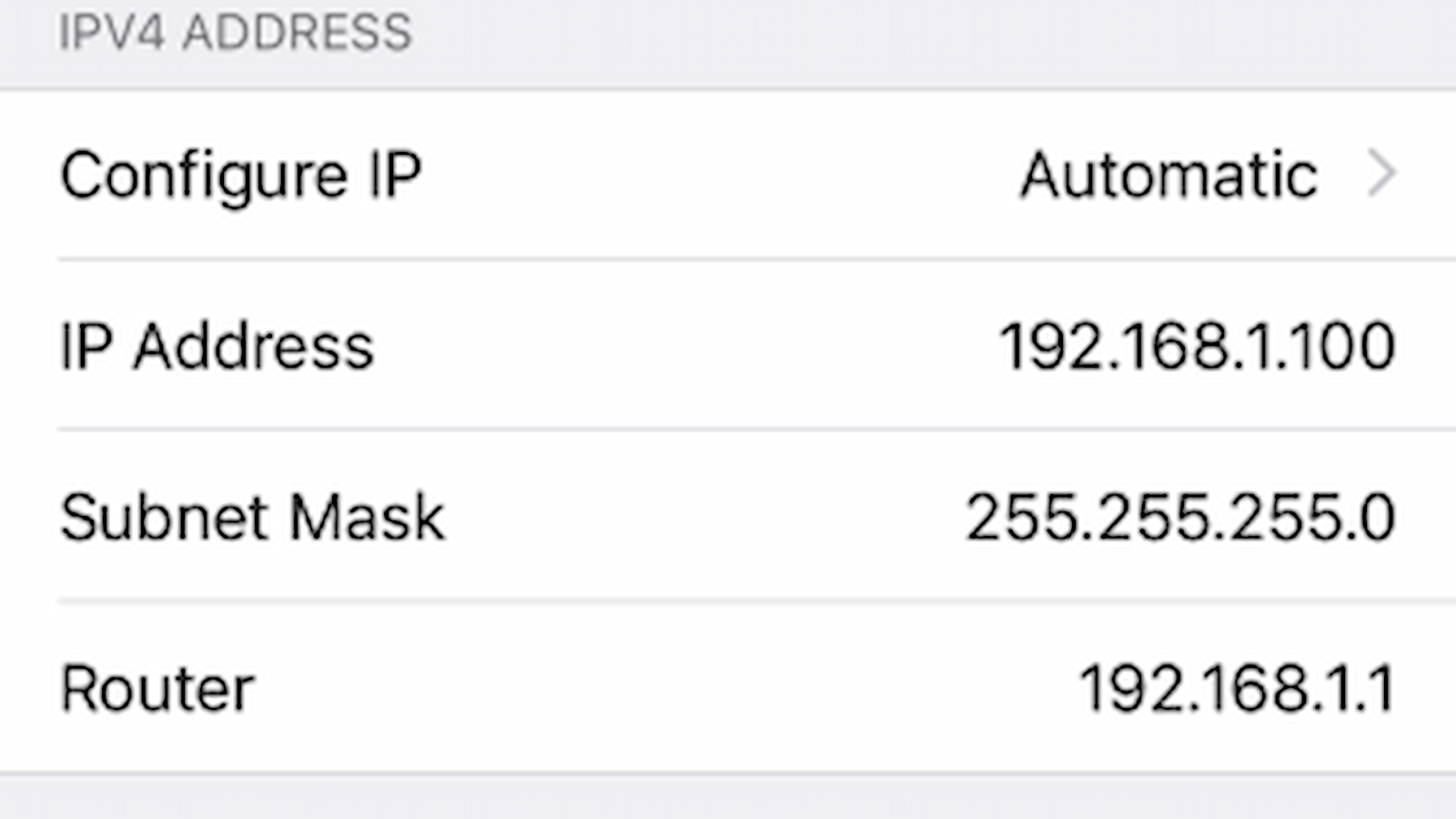


AMIRREZA
عالی بود. .😘😘😘😘😘
AMIRREZA
عالی بود. دمتون گرم.😘😘😘😘😘